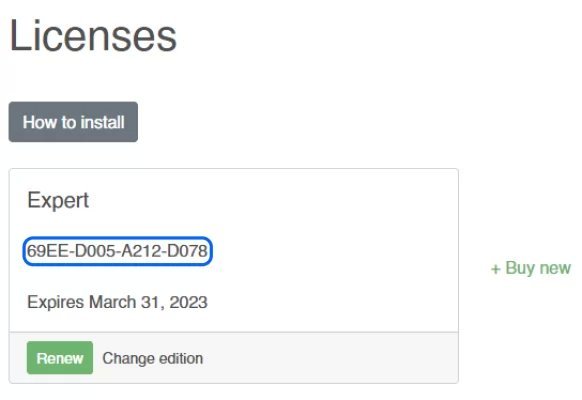Кеитаро је економичан и флексибилан тракер са великим бројем функција и алата, који је стекао популарност међу вебмастерима и арбитражерима.
Како инсталирати Кеитаро на сервер са CentOS 8 или 9?
Да бисмо инсталирали Кеитаро тракер, биће нам потребно:
- сервер са CentOS 8 или 9;
- приступ серверу путем SSH-а;
- Кеитаро лиценцни кључ након истека пробног периода;
- конзола за повезивање (Putti за Windows или Termial за MacOS).
Хајде да погледамо процес регистрације.
Региструјте се на веб-сајту
Потребно је да одете на званичну веб страницу Кеитаро. Почнимо регистрацију преко дугмета „ Sign up “ у горњем десном углу.

Уносимо било које име и личну е-пошту (биће верификације писмом), будућу лозинку. И кликнемо на поље за потврду о сагласности са правилима услуге, чекамо дугме за регистрацију „ Sign up “.

Након тога, идите на своју е-пошту и потврдите регистрацију преко дугмета или линка у е-пошти од Кеитароа:
Након што потврдите своју имејл адресу, бићете преусмерени на страницу са вашим активним активационим кључевима. Укључујући и бесплатни кључ. Можете га копирати кликом.
Инсталирање пробне верзије
Отворимо конзолу сервера на CentOS 8 или 9. Након повезивања са сервером и ауторизације, унесите команду:
yum update -y && curl keitaro.io/install.sh > run && bash run -l ru Притисните Enter и сачекајте да се инсталација заврши. То ће трајати 4 до 10 минута.
Током инсталације могу нам бити постављена следећа питања:
Да ли желите да инсталирате бесплатне Let's Encrypt SSL сертификате?
- Одговарамо
noако инсталирамо Кеитаро у корен нашег сервера. Затим, наводимо домене којима ће бити потребан сертификат. - Или
yesако ћете подесити домен и добити SSL сертификат
Наведите било које корисничко име и лозинку за администратора Кеитаро.
Лиценцни кључ који сте добили на страници са лиценцама или купили након завршетка пробног периода, наводимо.
Када будете спремни, повежите се са адресом контролног панела: http://xxx.xxx.xxx.xxx/admin
Унесите кључ који сте добили на страници лиценце, системску валуту и временску зону.
Наводимо било које корисничко име и администраторску лозинку.
Овако изгледа контролна табла. Овим је завршен процес инсталације на серверу.